
LINEのタイムラインはPC版LINEアプリを使えば見る事ができますが、PC版LINEを使わなくてもタイムラインを見る方法があるのを知ってますか?
基本的にPCでタイムラインを見たい場合にはPC版LINEアプリをインストールして利用するのが一般的かと思います。
しかし、タイムラインを見る為だけにわざわざPC版LINEアプリをダウンロードしてインストールする必要はありません。
LINEのタイムラインはwebブラウザで見る事ができるのです。
しかも、通常はログインしてタイムラインを見るのが普通ですが、ログインしなくてもタイムラインを見る方法もあります。
(※ログインしない場合は全体公開の投稿だけを見る事ができます)
PCを使ってタイムラインを見る方法についてこのページで解説します。
LINEのタイムラインをPC(パソコン)で見る方法
LINEのタイムラインをPCから見るには以下の方法で行います。
メールアドレスとパスワードの承認ができればログインしてタイムラインを見る事ができます。
更に、ログインが完了するとタイムラインを見るだけでなく、投稿やコメントなどもする事ができます。
スマホ版のLINEアプリと同じようにタイムラインを楽しむ事ができるので、PCでタイムラインを見たい方は是非お試しください。
ログインせずにタイムラインを見る方法
上記のようにログインすると投稿やコメントを書くことができますが、ただタイムラインだけが見たい場合はログインしなくても見る方法はあります。
ただし、ログインせずに見れるのは公開範囲が『全体公開』された投稿のみです。
友達だけに公開されている投稿はログインなしでは見る事ができません。
全体公開だけの投稿でも良いからログインせずにタイムラインを見たい時は以下の方法で見る事ができます。
- LINEの『タイムラインのハッシュタグ検索ツール』にアクセス
- 見たい投稿のハッシュタグ(キーワード)を入力
- ハッシュタグを入力後『ハッシュタグ投稿を確認』ボタンをクリック
- タイムラインの検索用ボタンが作られるので『ハッシュタグ「(キーワード)」の投稿を検索』ボタンをクリック
- 全体公開された投稿からキーワードで入力したハッシュタグの投稿一覧が表示されます
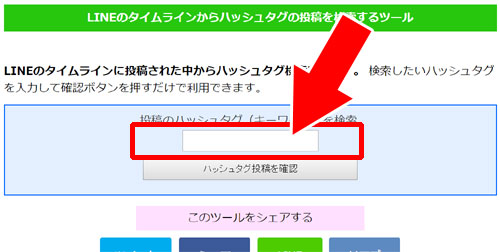
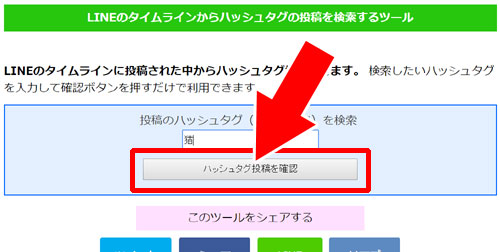
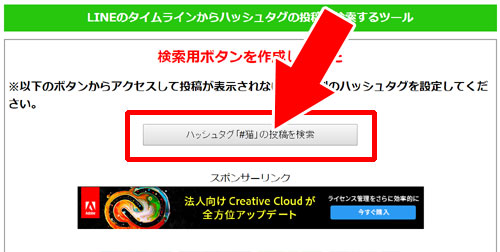
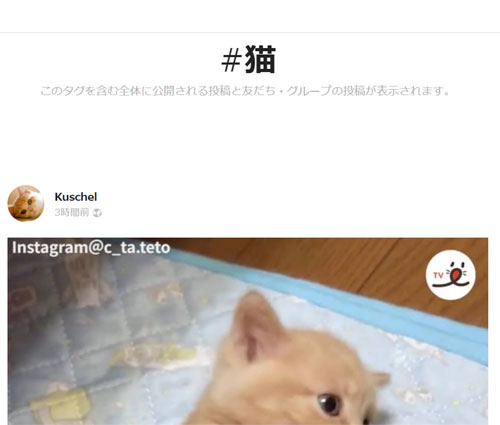
これでタイムラインの投稿をログインせずに見る事ができます。
上記のやり方を使えばタイムラインの投稿を色々なハッシュタグで検索する事ができます。
LINEのタイムラインはハッシュタグ検索が非常に使いづらい仕組みになっていてアプリでもあまり使っている人は少ないかもしれませんが、この方法を使えばいつでもハッシュタグ検索ができるので暇つぶしにタイムラインを見る事もできますね。
まとめ
LINEのタイムラインをPCで見るには3つの方法があるので覚えておきましょう。
- PC版LINEアプリのタイムラインから見る方法
- web版のタイムライン閲覧画面にアクセスしてLINEアカウントでログインして見る方法
- タイムラインのハッシュタグ検索ツールを使ってログインせずに検索からタイムラインを見る方法
これらの方法を使って自分の使いやすいやり方でタイムラインを見ると良いでしょう。
ちなみに、PC版LINEアプリをまだ使った事がなくてこれから使ってみたいと思っている方はこちらの記事が参考になります。
関連リンク




















関連リンク